Setup.exe är en körbar fil som låter dig installera eller uppdatera programvara på Windows . huvudinstallationsfilen Windows , som innehåller instruktioner och resurser som behövs för att distribuera programvaran på datorn. Namnet setup.exe står för " setup executable ", det vill säga en fil som exekverar konfigurationsprocessen.
Det finns flera sätt att använda setup.exe, beroende på vilken typ av fil du laddade ner, systemets kompatibilitetsläge och dina personliga preferenser. Här är några vanliga sätt att använda setup.exe :
Dubbelklicka på filen setup.exe

Detta är den enklaste och mest intuitiva metoden för att starta installationsprogrammet. Leta bara upp filen setup.exe i mappen där du sparade den, vanligtvis i Nedladdningar , och dubbelklicka på den. Ett fönster öppnas för att guida dig genom stegen i installationsprocessen. Du kan behöva acceptera användarvillkoren, välja målmapp, välja komponenter som ska installeras osv. När installationen är klar kommer du att kunna komma åt programvaran från Start- eller skrivbordet.
Högerklicka på filen setup.exe och välj Kör som administratör
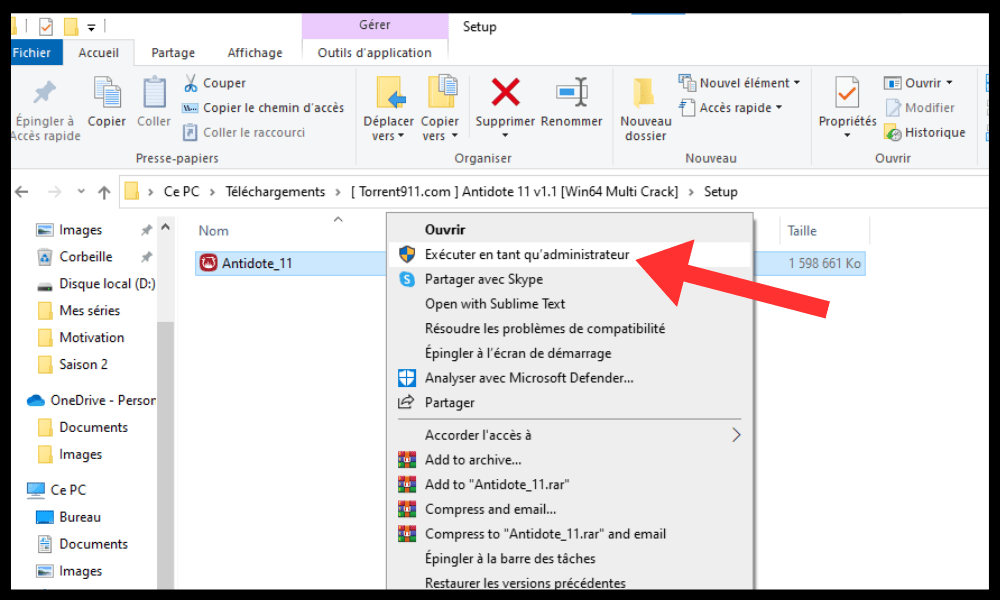
Den här metoden rekommenderas om du stöter på behörighets- eller åtkomstproblem när du använder den tidigare metoden. Viss programvara kräver administrativa rättigheter för att installera korrekt på Windows . För att göra detta måste du högerklicka på filen setup.exe och välja Kör som administratör från snabbmenyn. Du kan bli ombedd att ange lösenordet för ditt administratörskonto eller bekräfta ditt val i en dialogruta. Sedan kan du följa samma steg som i föregående metod.
Använd kommandotolken för att köra filen setup.exe
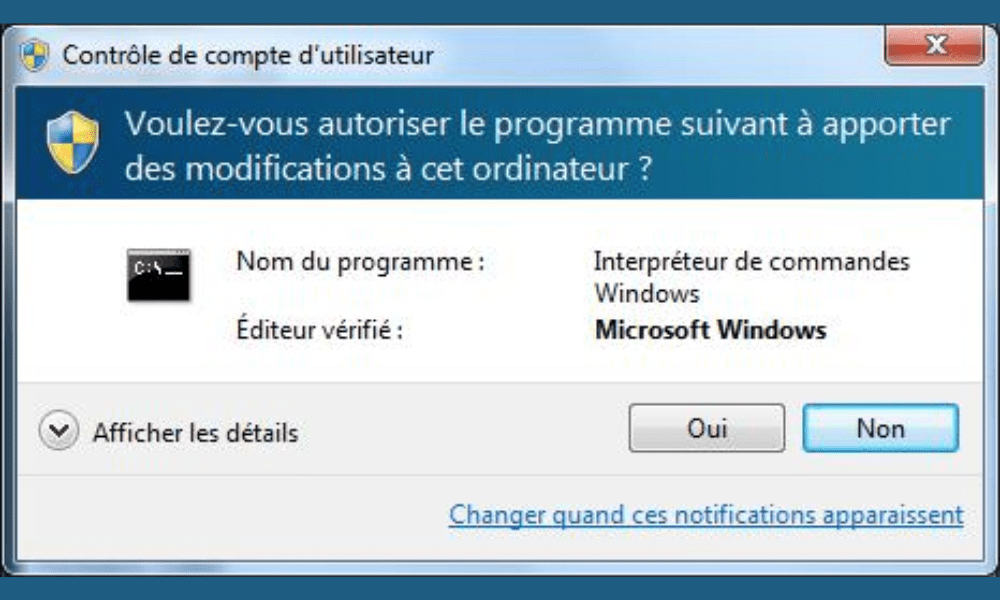
Den här metoden är användbar om du vill använda specifika inställningar eller avancerade alternativ när du kör filen setup.exe.
Du kan till exempel välja tyst läge, vilket låter dig installera programvaran utan att visa ett grafiskt gränssnitt eller kräva användarinteraktion.
För det :
- Öppna Kommandotolken genom att högerklicka på Start och välja Kommandotolken (admin) .
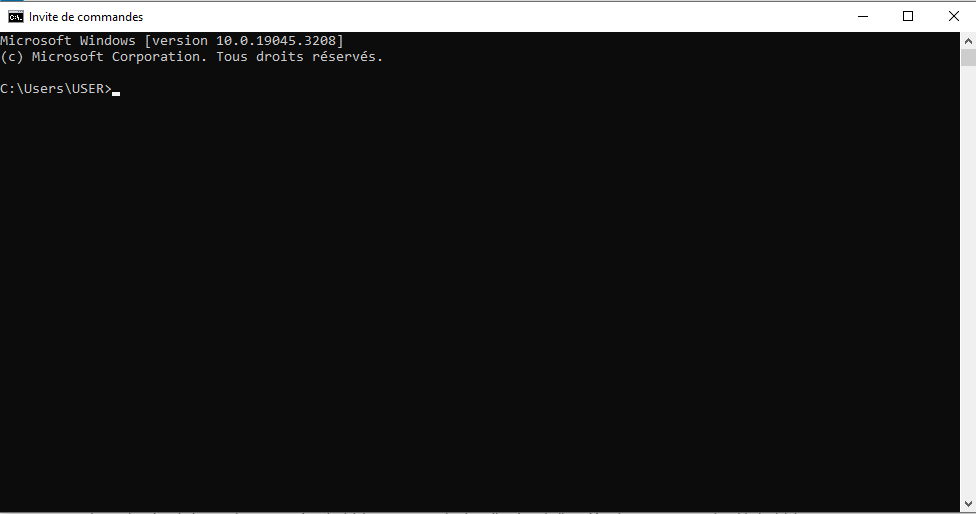
- Sedan måste du flytta till mappen där filen setup.exe finns med kommandot cd (ändra katalog). Om till exempel filen setup.exe finns i Nedladdningar skriver du cd C:\Users\UserName\Downloads .
- Slutligen måste du skriva namnet på filen setup.exe följt av parametrarna du vill använda. Om du till exempel vill installera programvaran i tyst läge måste du skriva setup.exe /s.
Använd kompatibilitetsläge för att köra filen setup.exe

Den här metoden är nödvändig om du försöker installera programvara som inte är kompatibel med din nuvarande version av Windows . Om du till exempel vill installera programvara designad för Windows XP på Windows 10 eller 11 kanske filen setup.exe inte fungerar korrekt eller orsakar fel. För att lösa det här problemet:
- Använd kompatibilitetsläge, som låter dig köra ett program som om det vore på en tidigare version av Windows. För att göra detta högerklickar du på filen setup.exe och väljer Egenskaper från snabbmenyn.

- Gå sedan till Kompatibilitet och markera rutan Kör det här programmet i kompatibilitetsläge för... Välj sedan den version av Windows som motsvarar programvaran du vill installera från rullgardinsmenyn. Till exempel, om programvaran är designad för Windows XP, bör du välja Windows XP (Service Pack 3) .
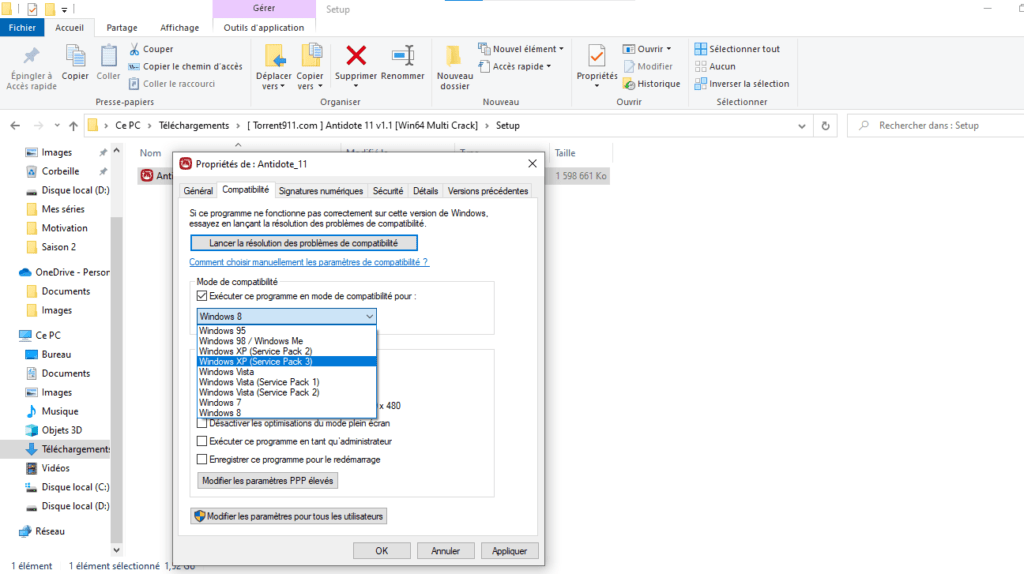
- Klicka slutligen på OK och dubbelklicka på filen setup.exe för att starta installationsprogrammet.
Vanliga frågor
Hur vet jag om en setup.exe-fil är säker?
Det finns inget idiotsäkert sätt att veta om en setup.exe-fil är säker, men det finns några försiktighetsåtgärder du bör vidta innan du kör den.
- Du måste kontrollera källan till filen, det vill säga webbplatsen eller mediet där du laddade ner den.
- Du bör undvika tvivelaktiga webbplatser eller oönskade länkar som kan innehålla skadlig programvara.
- Du bör också skanna filen med ett antivirus- eller antimalwareprogram innan du öppnar den.
- Du bör också se upp för varningsmeddelanden eller tillståndsbegäranden som kan indikera ett infektionsförsök.
Hur avinstallerar man programvara installerad med setup.exe?
För att avinstallera programvara installerad med setup.exe finns det flera möjliga metoder.
Windows kontrollpanel , som låter dig hantera de program som är installerade på datorn. För att göra detta, gå till Start och välj Kontrollpanelen .
Klicka sedan på Program och funktioner och välj den programvara du vill avinstallera från listan. Klicka sedan på Avinstallera och följ instruktionerna på skärmen.

En annan metod är att använda avinstallationsprogrammet som tillhandahålls av själva programvaran, om den har en.
För att göra detta måste du gå till Start och leta efter namnet på programvaran i listan över program. Sedan måste du klicka på namnet på programvaran och välja Avinstallera eller Avinstallera i undermenyn. Följ slutligen instruktionerna på skärmen.
Hur reparerar man en skadad eller korrupt setup.exe-fil?
Om du har problem med att köra en setup.exe-fil kan den vara skadad eller skadad på grund av en ofullständig nedladdning , strömavbrott, virus eller annan orsak. För att reparera en skadad eller korrupt setup.exe-fil finns det några möjliga lösningar.
Det första är att ladda ner filen igen från den ursprungliga källan, kontrollera att internetanslutningen är stabil och att nedladdningen är klar.
Den andra är att använda ett körbart filreparationsverktyg, som EXE Repair Tool eller File Repair Tool, som kan skanna och reparera fel i setup.exe-filer.
Det tredje är att kontakta teknisk support för programvaran du vill installera, som kan ge dig personlig hjälp eller en alternativ version av filen setup.exe.
Hur ändrar man standardinställningarna för filen setup.exe?
Om du vill ändra standardinställningarna för filen setup.exe, såsom målmappen, komponenter som ska installeras eller avancerade alternativ, kan du använda kommandotolken för att köra filen setup.exe med specifika inställningar.
För det är det nödvändigt:
- Öppna Kommandotolken genom att högerklicka på Start och välja Kommandotolken (admin) .
- Sedan måste du flytta till mappen där filen setup.exe finns med kommandot cd (ändra katalog). Om till exempel filen setup.exe finns i Nedladdningar skriver du cd C:\Users\UserName\Downloads .
- Slutligen måste du skriva namnet på filen setup.exe följt av parametrarna du vill använda. Till exempel, om du vill installera programvaran i en annan mapp än den som föreslagits som standard, måste du skriva setup.exe /D=C:\Program Files\MySoftware.
Du kan hitta listan över tillgängliga inställningar för varje setup.exe-fil genom att läsa programvarans dokumentation eller genom att skriva setup.exe /? i kommandotolken.
Slutsats
Setup.exe är en körbar fil som låter dig installera eller uppdatera programvara på Windows . Det finns flera metoder för att använda setup.exe, beroende på vilken typ av fil du laddade ner, systemets kompatibilitetsläge och dina personliga preferenser. Du kan dubbelklicka på filen setup.exe , köra den som administratör, använda kommandotolken eller kompatibilitetsläge. Oavsett vilken metod du väljer är det viktigt att följa installationsprogrammets instruktioner och verifiera att programvaran fungerar korrekt efter installationen. Om du till exempel installerar programvara som använder Java-plattformen kan du behöva verifiera att javaw.exe- filen finns i installationsmappen och att den inte är blockerad av ditt antivirus- eller säkerhetsskydd.




